Page 1

EN
More Information
CS
Další informace
PO
Więcej informacji
HU
További információk
RO
Mai multe informaţii
BG
Допълнителна информация
Xerox Phaser 3020
Printer
www.xerox.com/office/3020support
www.xerox.com/msds (U.S./Canada)
www.xerox.com/environment_europe
www.xerox.com/office/businessresourcecenter
www.xerox.com/office/3020supplies
www.xerox.com/office/3020support
EN
• Printer drivers and utilities
• User manuals and instructions
• Online Support Assistant
• Safety specifications (in User Guide)
CS
• Tiskové ovladače a nástroje
• Uživatelské příručky a pokyny
• Asistent on-line podpory
• Bezpečnostní předpisy (v uživatelské příručce)
PO
• Sterowniki drukarki i programy narzędziowe
• Przewodniki użytkownika i instrukcje
• Asystent pomocy online
• Specyfikacje bezpieczeństwa (w przewodniku
użytkownika)
HU
• Nyomtató-illesztőprogramok és segédprogramok
• Felhasználói kézikönyvek és útmutatók
• Online támogatás
• Biztonsági előírások (a Felhasználói útmutatóban)
RO
• Drivere de imprimare şi utilitare
• Manuale de utilizare şi instrucţiuni
• Asistentul de ajutor online
• Specificaţii de siguranţă (în User Guide (Ghid de
utilizare))
BG
•
Принтерни драйвери и помощни програми
•
Потребителски ръководства и инструкции
•
Асистент за онлайн поддръжка
•
Спецификации за безопасността (в User Guide
(Ръководство за потребителя))
607E02450 Rev A © 2014 Xerox Corporation. All Rights Reserved.
®
, Xerox and Design®, and Phaser® are trademarks of Xerox Corporation
Xerox
in the United States and/or other countries.
www.xerox.com/msds (U.S./Canada)
www.xerox.com/environment_europe
EN
Material Safety Data Sheets
CS
Material Safety Data Sheets (bezpečnostní
specifikace materiálu)
PO
Material Safety Data Sheets (Karty danych o
bezpieczeństwie materiałów)
HU
Material Safety Data Sheets (Anyagbiztonsági
adatlapok)
RO
Material Safety Data Sheets (Fişe tehnice privind
siguranţa materialelor utilizate)
BG
Данни за безопасността на материалите
www.xerox.com/office/
businessresourcecenter
EN
Templates, tips, and tutorials
CS
Šablony, tipy a výukové programy
PO
Szablony, wskazówki i samouczki
HU
Sablonok, tippek és bemutatók
RO
Modele, recomandări şi tutoriale
BG
Шаблони, съвети и самоучители
www.xerox.com/office/3020supplies
EN
Printer supplies
CS
Spotřební materiál k tiskárně
PO
Materiały eksploatacyjne drukarki
HU
Nyomtatókellékek
RO
Consumabile pentru imprimantă
BG
Консумативи за принтера
Xerox® Phaser® 3020
Quick Use Guide
CS
Čeština
PO
Polski
HU
Magyar
RO
Română
BG
Български
Stručný návod k použití
Skrócona instrukcja obsługi
Gyorsútmutató
Ghid rapid de utilizare
Кратко ръководство за употреба
Page 2
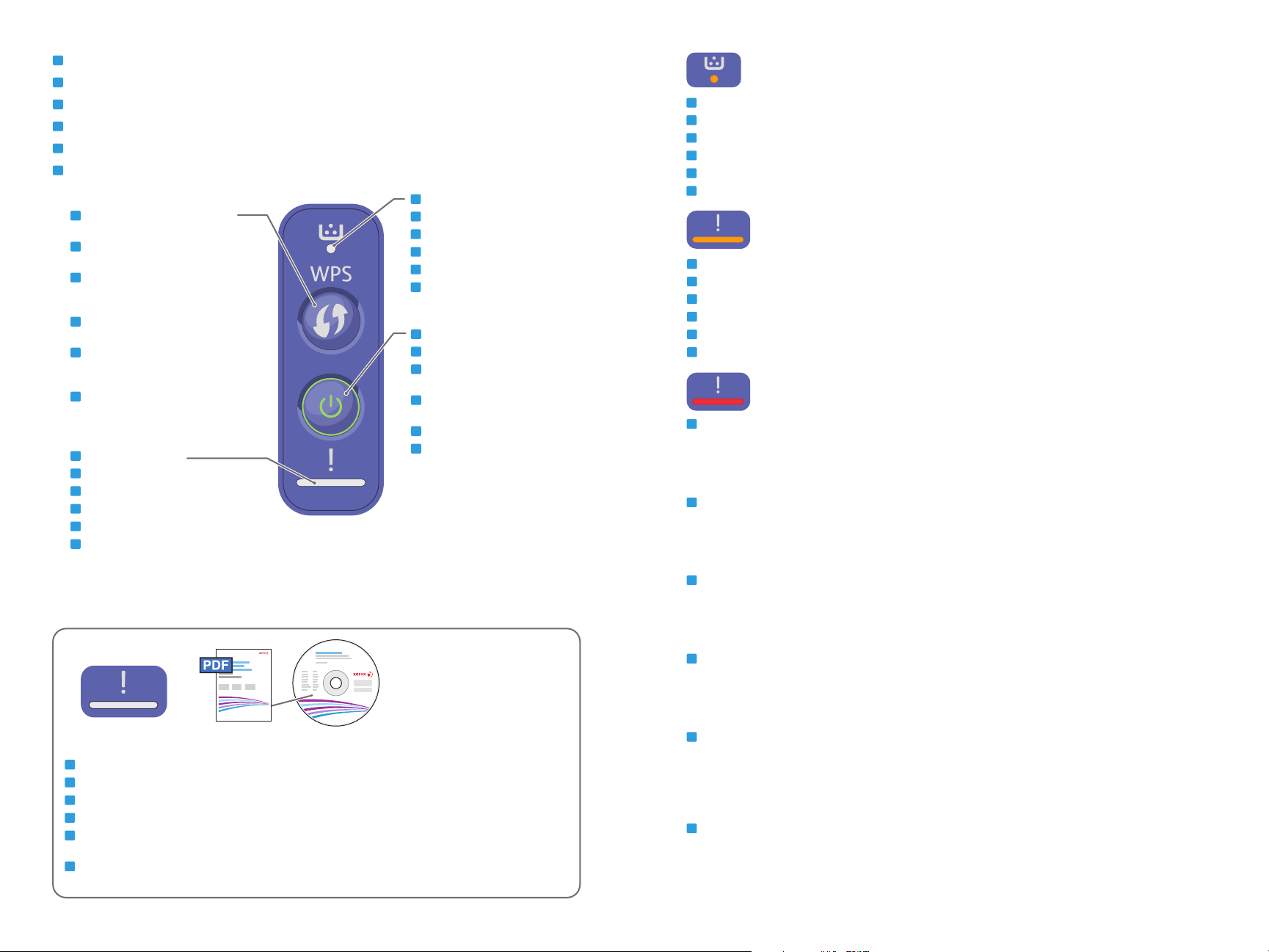
EN
Control Panel
CS
Ovládací panel
PO
Panel sterowania
HU
Vezérlőpult
RO
Panoul de comandă
BG
Контролен панел
EN
Toner
EN
Configure Wi-Fi, or start a manual
print job
CS
Konfigurování Wi-Fi nebo spuštění
ruční tiskové úlohy
PO
Konfigurowanie sieci Wi-Fi lub
rozpoczynanie ręcznego zadania
CS
PO
HU
RO
BG
Toner
Toner
Festék
Toner
Тонер
drukowania
HU
A Wi-Fi konfigurálása, vagy manuális
nyomtatási feladat indítása
RO
Configuraţi conexiunea Wi-Fi sau
porniţi o lucrare de imprimare
manuală
BG
Конфигуриране на Wi-Fi или
стартиране на ръчно задание за печат
EN
Printer status, or error
CS
Stav tiskárny nebo chyba
PO
Stan drukarki lub błąd
HU
A nyomtató állapota vagy hiba
RO
Starea imprimantei sau eroare
BG
Статус на принтера или грешка
EN
Power On/Off, and Power Saver
CS
Zapnutí/vypnutí a úsporný režim
PO
Włączanie/wyłączanie zasilania i
oszczędzanie energii
HU
Be- és kikapcsolás és
energiatakarékosság
RO
Pornire/oprire şi economizor de energie
BG
Включване/изключване на
захранването и енергоспестяващ
режим
www.xerox.com/office/3020docs
EN
See: User Guide > Troubleshooting > Overview > Machine Status Indicators.
CS
Viz Uživatelská příručka > Řešení problémů > Přehled > Indikátory stavu přístroje.
PO
Zobacz: Przewodnik użytkownika > Rozwiązywanie problemów > Omówienie > Kontrolki stanu urządzenia.
HU
Lásd: Felhasználói útmutató > Hibaelhárítás > Áttekintés > Gépállapot-jelzők.
RO
Consultaţi: User Guide (Ghid de utilizare) > Troubleshooting (Rezolvarea problemelor) > Overview (Prezentare
generală) > Machine Status Indicators (Indicatoarele de stare a imprimantei).
BG
Вижте: User Guide (Ръководство за потребителя) > Troubleshooting (Отстраняване на неизправности) > Overview
(Обзор) > Machine Status Indicators (Индикатори на статуса на принтера).
EN
Toner needs to be replaced. If flashing, toner is low.
CS
Je třeba vyměnit toner. Pokud bliká, dochází toner.
PO
Należy wymienić toner. Jeśli miga, ilość toneru jest niewielka.
HU
A nyomtatókazettát ki kell cserélni. Ha villog, kevés a festék.
RO
Tonerul trebuie înlocuit. Dacă indicatorul clipeşte, nivelul de toner este scăzut.
BG
Тонерът трябва да се смени. При премигване - ниско ниво на тонера.
EN
Paper is jammed inside the printer.
CS
V tiskárně je zaseknutý papír.
PO
Doszło do zacięcia papieru w drukarce.
HU
Elakadt a papír a nyomtató belsejében.
RO
Hârtia este blocată în interiorul imprimantei.
BG
Хартията е заседнала в принтера.
EN
• The printer is in manual printing. When flashing, waiting for WPS button to be pressed to continue
• Close the open cover
• The paper tray is empty
• Restart the printer to clear a major error
CS
• Tiskárna je v režimu ručního tisku. Pokud bliká, čeká se na stisknutí tlačítka WPS, aby bylo možné pokračovat.
• Zavřete otevřený kryt
• Zásobník papíru je prázdný
• Odstraňte závažnou chybu restartováním tiskárny
PO
• Drukarka jest w trybie drukowania ręcznego. Gdy miga, poczekaj na naciśnięcie przycisku WPS, aby kontynuować
• Zamknij otwartą pokrywę
• Taca papieru jest pusta
• Uruchom ponownie drukarkę, aby usunąć poważny błąd
HU
• A nyomtató manuális nyomtatásra van állítva. Amikor villog, a WPS gomb megnyomására várakozik a folytatáshoz.
• Ha a fedél nyitva van, zárja be.
• A tálca üres.
• Komolyabb hiba elhárításához indítsa újra a nyomtatót.
RO
• Imprimanta este în modul de imprimare manuală. Când indicatorul clipeşte, se aşteaptă apăsarea butonului
WPS pentru continuare
• Închideţi capacul deschis
• Tava de hârtie este goală
• Reporniţi imprimanta pentru a rezolva o eroare majoră
BG
• Принтерът е в режим на ръчен печат. При премигване - чака се бутонът WPS да бъде натиснат за продължаване
• Трябва да се затвори отворения капак
• Тавата за хартия е празна
• Рестартирайте принтера, за да се отстрани сериозна грешка
www.xerox.com/office/3020support
2
Page 3

EN
Information Pages
CS
Informační strany
PO
Strony informacyjne
HU
Információs oldalak
RO
Paginile de informaţii
BG
Информационни страници
2
1
EN
Wake up the printer. Press and hold the WPS button to print Information Pages:
• Configuration Report and Network Configuration, hold 10 seconds, release when the green LED flashes
• Supplies Usage and Usage Counter, hold 15 seconds until the green LED is not flashing
EN
Xerox Easy Printer Manager
CS
Xerox Easy Printer Manager
PO
Xerox Easy Printer Manager
HU
Xerox Easy Printer Manager (EPM)
RO
Xerox Easy Printer Manager
BG
Xerox Easy Printer Manager
EN
You can access printer settings, maintenance, diagnostic features, and the User Guide using the Xerox Easy
USB
Printer Manager. You can find the Xerox Easy Printer Manager in Start > All Programs > Xerox Printers in
Windows, or on the dock in Mac OSX.
Wi-Fi
CS
Aktivujte tiskárnu. Stisknutím a podržením tlačítka WPS vytiskněte informační strany:
• Sestava konfigurace a Konfigurace sítě, podržte 10 sekund a uvolněte, až začne blikat zelený indikátor
• Využití spotřebního materiálu a Počítadlo využití, podržte 15 sekund, než přestane blikat zelený indikátor
PO
Wybudź drukarkę. Naciśnij i przytrzymaj przycisk WPS, aby wydrukować strony informacyjne:
• Raport konfiguracji i Konfiguracja sieci, przytrzymaj przez 10 sekund, zwolnij, gdy zacznie migać zielona dioda LED
• Użycie materiałów eksploatacyjnych i Licznik użycia, przytrzymaj przez 15 sekund, aż zielona dioda LED przestanie
migać
HU
Felébreszti a nyomtatót. Nyomja meg és tartsa lenyomva a WPS gombot az információs oldalak kinyomtatásához.
• Konfigurációs jelentés és Hálózati konfiguráció: tartsa lenyomva 10 másodpercig, majd engedje el, amikor a zöld
LED már villog.
• Alkatrész-felhasználás és Felhasználásszámláló: tartsa lenyomva 15 másodpercig, amíg a zöld LED már nem villog.
RO
Reactivaţi imprimanta. Apăsaţi şi ţineţi apăsat butonul WPS pentru a imprima paginile de informaţii:
• Raportul de configurare şi configuraţia reţelei: ţineţi butonul apăsat 10 secunde şi eliberaţi-l când LED-ul
verde clipeşte
• Utilizarea consumabilelor şi contorul de utilizare: ţineţi apăsat 15 secunde, până când LED-ul verde nu mai clipeşte
BG
Активирайте принтера. Натиснете и задръжте бутона WPS, за да разпечатате информационните страници:
• За отчет за конфигурацията и мрежова конфигурация задръжте бутона за 10 секунди; пуснете го, когато започне
да премигва зеленият светодиод
• За отпечатване на потреблението на консумативи и броячите на употребата задръжте бутона за 15 секунди,
докато зеленият светодиод спре да премигва
CS
Pomocí nástroje Xerox Easy Printer Manager můžete přistupovat k nastavení tiskárny, funkcím údržby,
diagnostickým funkcím a uživatelské příručce. Nástroj Xerox Easy Printer Manager najdete v části Start >
Všechny programy > Xerox Printers v systému Windows nebo v doku v systému Mac OSX.
PO
Za pomocą programu Xerox Easy Printer Manager można uzyskać dostęp do ustawień drukarki, funkcji
konserwacji i diagnostyki, a także przewodnika użytkownika. Program Xerox Easy Printer Manager znajduje się
w systemie Windows w folderze Start > Wszystkie programy > Drukarki Xerox, a w systemie Mac OSX można go
znaleźć w doku.
HU
Hozzáférhet a nyomtató beállításaihoz, karbantartási és diagnosztikai funkcióihoz és a Felhasználói
útmutatóhoz a Xerox Easy Printer Manager használatával. A Xerox Easy Printer Managert megtalálhatja a
Start > Minden program > Xerox nyomtatók Windows rendszerben helyen, vagy Mac OSX rendszerben a
Dockon.
RO
Puteţi accesa setările imprimantei, funcţiile de întreţinere şi diagnoză şi User Guide (Ghid de utilizare) prin
intermediul Xerox Easy Printer Manager. Xerox Easy Printer Manager se accesează din Start > All Programs
(Toate programele) > Xerox Printers (Imprimante Xerox) dacă folosiţi Windows sau de pe dock dacă folosiţi
Mac OSX.
BG
Посредством Xerox Easy Printer Manager можете да получите достъп до настройките на принтера, функциите
за поддръжка и диагностика и ръководството за потребителя. Можете да намерите Xerox Easy Printer Manager
в Старт > Всички програми > Xerox Printers (Принтери на Xerox) в Windows или в лентата на Mac OSX.
www.xerox.com/office/3020support
3
Page 4

EN
Basic Printing
CS
Základní tisk
PO
Drukowanie podstawowe
HU
Egyszerű nyomtatás
RO
Informaţii de bază pentru imprimare
BG
Основни функции за печат
1 2
Letter............................8.5 x 11 in.
Legal.............................8.5 x 14 in.
Folio..............................8.5 x 13 in.
Oficio............................8.5 x 13.5 in.
A4..................................210 x 297 mm
1
3
MacintoshWindows
EN
When printing, select paper size, type, and printing options in the print driver.
CS
Při tisku vyberte v tiskovém ovladači formát a typ papíru a možnosti tisku.
PO
W przypadku drukowania wybierz rozmiar i typ papieru oraz opcje drukowania w sterowniku drukarki.
HU
Ha nyomtat, adja meg a papírméretet, -típust és a nyomtatás beállításait a nyomtatóillesztő programban.
RO
Când imprimaţi, selectaţi formatul, tipul hârtiei şi opţiunile de imprimare în driverul de imprimare.
BG
При печат изберете размер и тип на хартията и опциите за печат в принтерния драйвер.
www.xerox.com/office/3020support
2
4
Page 5

LL
WW
EN
Supported Papers
CS
Podporované druhy papíru
PO
Obsługiwany papier
HU
Támogatott papírtípusok és -méretek
RO
Hârtia acceptată
BG
Поддържани видове хартия
EN
Paper Jams
CS
Zaseknutý papír
PO
Zacięcia papieru
HU
Papírelakadások
RO
Blocaje de hârtie
BG
Задръствания на хартия
1
60–163 g/m
2
(16 lb. Bond–60 lb. Cover)
Letter............................8.5 x 11 in.
Legal.............................8.5 x 14 in.
Executive.....................7.25 x 10.5 in.
Folio..............................8.5 x 13 in.
Oficio ............................8.5 x 13.5 in.
A4 ..................................210 x 297 mm
A5 ..................................148 x 210 mm
B5 (ISO).......................176 x 250 mm
B5 JIS ...........................182 x 257 mm
Monarch ......................3.9 x 7.5 in.
Commercial #10........4.1 x 9.5 in.
DL ..................................110 x 220 mm
C5 ..................................162 x 229 mm
EN
Select paper size and type in the print driver.
CS
Sélectionnez le format et le type de papier dans le pilote d'imprimante.
PO
Selezionare il tipo e il formato carta nel driver di stampa.
HU
Materialformat und -art im Druckertreiber auswählen.
RO
Seleccione el tamaño y tipo de papel en el controlador de impresión.
BG
Selecione o tipo e tamanho do papel no driver de impressão.
Windows
WW
LL
EN
Custom
CS
Uživatelský
PO
Specjalne
HU
Egyéni
RO
Hârtie personalizată
BG
Потребителски тип
W: 76.2–215.9 mm (3–8.5 in.)
L: 127–355.6 mm (5–14 inches)
Macintosh
1
2
3 4
www.xerox.com/office/3020docs
EN
See: User Guide > Troubleshooting > Clearing Paper Jams.
CS
Viz Uživatelská příručka > Řešení problémů > Odstranění zaseknutého papíru.
PO
Zobacz: Przewodnik użytkownika > Rozwiązywanie problemów > Usuwanie zacięć papieru.
HU
Lásd: Felhasználói útmutató > Hibaelhárítás > A papírelakadás megszüntetése
RO
Consultaţi: User Guide (Ghid de utilizare) > Troubleshooting (Rezolvarea problemelor) > Clearing Paper Jams
(Eliminarea blocajelor de hârtie).
BG
Вижте: User Guide (Ръководство за потребителя) > Troubleshooting (Отстраняване на неизправности) > Clearing
Paper Jams (Отстраняване на заседнала хартия).
www.xerox.com/office/3020support
5
